Annonse
Å dra på tur kan være en så stressende opplevelse. Det er hotellreservasjoner å gjøre, restaurantbestillinger å plassere, aktiviteter å planlegge og billetter å kjøpe. Hva om du glemmer noe, eller du oppdager at stedet du ønsket å besøke for drømmeferien, ikke kommer til å være noe noen vil beskrive som en drøm?
Jeg husker en tid da folk planla å dra på bilturer med papirkart. Faktisk har jeg fremdeles minner om at faren min ble værende sent på kvelden før en tur, og spore ut hele ruten i blyant på et papirkart som han ville brette opp og overlevere moren min dagen etter. Hun var navigatøren. Dessverre var hun også et nervøst vrak på veien (ingen ordspill ment), og brukte mer tid skriker om min fars uvøren kjøring enn hun fokuserte på kartet og ga kjøring retninger.
Ting er så forskjellige i dag. Nå er det GPS-enheter. Enda bedre, de fleste smarttelefoner har kartleggingsapplikasjoner som er like effektive - om ikke mer effektive - enn mange GPS-enheter De 9 beste iPhone GPS-appene Les mer
på markedet i dag. En av de beste online kartlegging GMapCatcher: Ta Google Maps online offline Les mer tjenester på planeten for øyeblikket for å forberede seg til en stor tur er helt klart Google Kart Bli kreative og lag dine egne kart med tilpassede lag på de nye Google MapsMed Google avduking av et fullstendig fornyet kart, nå tilgjengelig for alle, har det blitt enklere enn noen gang å lage dine egne kart. Du kan lage private og offentlige kart, dele kartene med bestemte personer, legge til beskrivelser ... Les mer .Google Maps tilbyr løsninger for alle problemene du møter når du planlegger en større tur. I denne artikkelen skal jeg lede deg gjennom måtene du kan bruke Google Maps til å planlegge alle aspekter av det neste stor tur, med hotellreservasjoner, hele veien til å forutsi været og planlegge transporten din ruter. Når du er ferdig her, vil det ikke være noen uheldige overraskelser å ødelegge drømmeferien.
Opprette reisekartet ditt
Den første forretningsordenen er selvfølgelig å lage selve reisekartet. Dette er den digitale versjonen av papirkartet du brukte til å skrape veibeskrivelser og notater over det hele. Nå, nå skal du fylle ut ditt digitale Google Map med disse instruksjonene og merknadene. Noen av disse har du kanskje hørt om, mens andre Google Maps-funksjoner kan være nye for folk. Å bruke alle disse funksjonene på et enkelt kart gjør dette til et ideelt verktøy for å planlegge en stor tur.
Du kan opprette kartet når du finner det første stedet du vil lagre på det. For de fleste turer er det første stedet du ønsker å sette opp, sannsynligvis hotellet. Jeg vil dekke hotellundersøkelser på Google Maps i neste avsnitt, men måten å lage kartet når du finner det er å klikke på stedet og klikke på "Lagre på kart".

Endre rullegardinmenyen til "Lag et nytt kart ..." og klikk deretter Lagre-knappen. Dette oppretter et nytt kart under "Mine steder", som du ser i venstre rute ved siden av Google Map du har. Du kan gi nytt navn til kartet til hva du måtte ønske, og også gjøre det enten offentlig tilgjengelig for alle på nettet, eller beholde det som et privat, unotert kart.
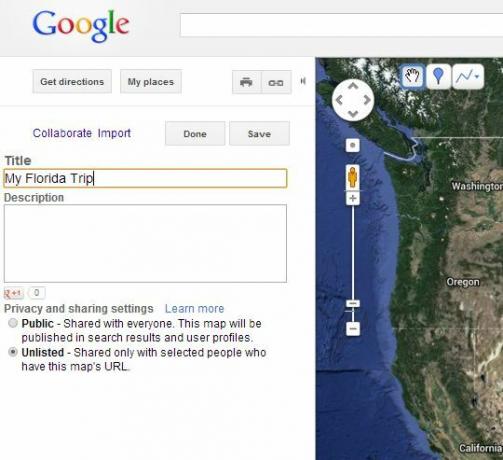
Hvis du planlegger en personlig familietur, er sjansen stor for at du sannsynligvis vil holde den unotert.
Undersøker det perfekte stedet å bo
Google Maps er definitivt mitt favorittsted å forske på beste hotellene 10 beste hotellsøkemotorer for å få de beste tilbudene når du reiserEr du en hotellbooker i siste øyeblikk, eller en som planlegger turer måneder i forveien? Hvis du er forretningsreisende, er sjansen stor for at du er den tidligere. Hvis du ikke er det, er du ... Les mer å bo på. Under turplanleggingen min for Orlando dro jeg til Google Map for Orlando, Florida, og skrev "hoteller" i søkefeltet. Alle hotellene i området vises på kartet som stedsmarkører, og langs venstre rute finner du adresser, telefonnumre og anmeldelser for hvert hotell.

Når du ser den som ser ut som den vil gjøre det perfekte stedet å bo under turen, klikker du bare på stedsmarkøren. I den større boksen som kommer opp, ser du alternativet Lagre på kart. Når du klikker på "Lagre på kart", er det her du enten oppretter det nye kartet som er beskrevet over, eller bare velger kartet du allerede har opprettet. Du har også her muligheten til å klikke på den faktiske hotellnettlenken, slik at du kan undersøke den nærmere.
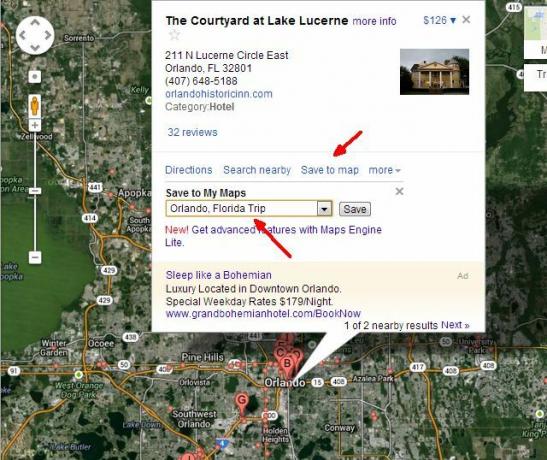
Hvis du forresten klikker på anmeldelser-lenken for hotellene, vil du bli feid av til hotellets Google + anmeldelse-side.
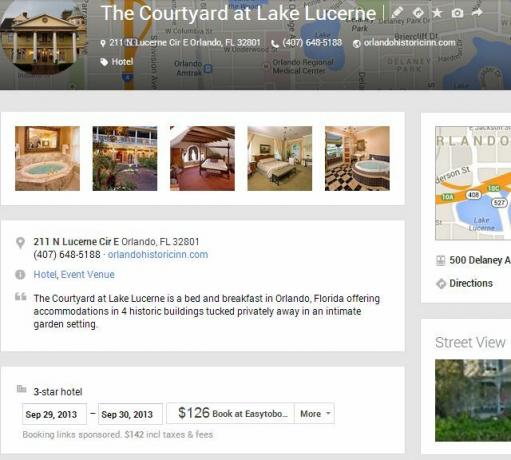
Der vil du vanligvis finne adresse og telefonnummer, alle tilgjengelige anmeldelser fra andre Google-brukere, og best av alt er det vanligvis en bestillingspris rett på siden og en lenke for å bestille hotell.
Reiseplaner og transitt
Hvis du kjører gjennom en by i løpet av turen, er det første du vil sjekke ut trafikklaget. Du kan aktivere den visningen bare ved å klikke på kartikonet i øvre høyre hjørne og aktivere alternativet “Trafikk”.

Hva gjør det å se på dagens trafikk for deg når du planlegger en fremtidig tur? Vel, det kule med Traffic-visningen er at du kan klikke på “endre” -koblingen og stille inn visningen til å vise hvordan trafikken vanligvis ser ut på et bestemt tidspunkt og dag.

Hvis du vet at du skal kjøre gjennom en by i løpet av turen en bestemt dag og tid, kan du identifisere deg potensielle problemflekker ved å bruke dette verktøyet, og prøv å unngå dem ved å ta alternative ruter i løpet av ditt tur. Du vil bli overrasket over hvor mye tid denne taktikken kan spare.
Funksjonen som jeg ofte brukte under en forretningsreise til Philadelphia i fjor var Transit-funksjonen i Google Maps. Jeg elsker absolutt denne funksjonen når jeg noen gang besøker en by med kollektivtransport. For å aktivere det, klikker du bare på "Få veibeskrivelse" i Google Maps, skriver du inn de to adressene du skal reise til og fra bruk av kollektivtransport, og sørg for å klikke på “Offentlig transport” -alternativet i navigasjonen Meny. At man ser ut som en bybuss.

Dette settet med veibeskrivelse gir deg bussnummer du kan ta for å navigere deg gjennom ruten. Denne skjermen viser kollektiv- / inngangsposter for ting som t-bane eller bussopphenting og avleveringssteder. Du ser banen du skal reise med kollektivtrafikk uthevet i blått.

Hvis du virkelig er forvirret av det lokale kollektivtransportsystemet, bare bla nedover navigasjonsdetaljene til venstre, og du finner detaljerte veibeskrivelser som forteller deg nøyaktig hva du skal gjøre langs hvert etappe av rute. Den vil fortelle deg nøyaktig hvor langt du skal gå og hvilke busser eller annen kollektivtransport du skal ta underveis.
Det beste av alt er at hvis du klikker for å skrive ut navigasjonsdetaljer for kollektivtransport, vil du til og med få en detaljert beskrivelse utskrift som inkluderer tiden turen vil ta, og de totale kostnadene for all kollektivtransport avgifter.
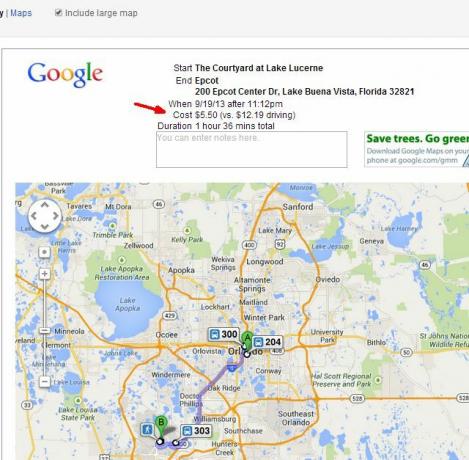
Du kan skrive ut dette som en PDF og lagre det på smarttelefonen din. Nå trenger du ikke å bekymre deg for ikke å ha nok kontanter for hånden - du vet nøyaktig hvor mye du trenger før du til og med drar ut!
Ser på været
En annen nyttig funksjon i Google Maps for å planlegge turen er Værlaget du kan aktivere ved å klikke under kartikonet i øverste høyre hjørne og deretter velge værlag. Det du vil se er et ganske kult rutenett med vikarer og lite værforholdsikoner over hver større by eller by i det området du besøker.
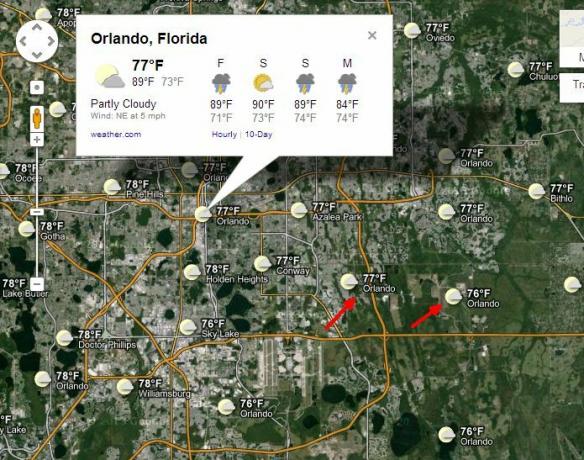
Å vite været er nyttig ikke bare under turen, men også for å planlegge fremover når du vil ha en anstendig prognose. På den pop-up 5-dagers værmeldingen, kan du klikke på "10-dagers" -lenken for å besøke weather.com og få et lengre værvarsel for den tiden du skal reise til området.
Utforske området
Vil du se hvordan et område er før du bestemmer deg for å besøke det? Heldigvis er det mange måter å utforske et område der du planlegger å feriere ved å bruke Google maps. Et av disse er å aktivere webkamera-laget i Google Maps.

Når du har gjort det, ser du alle tilgjengelige webkameraer vises på kartet. Hvis du klikker på en av dem, vil du få et øyeblikksbilde av de live webkameraene i det området. Dette er en fin måte å se hvordan størrelsen på folkemengdene ser ut i området i løpet av bestemte tider av døgnet, eller bare sjekke ut et område for å se om det er så fint som du forventer at det skal være.
En annen måte å utforske området, som selvfølgelig også er en av de mer populære funksjonene i Google Maps, er Google Street View.
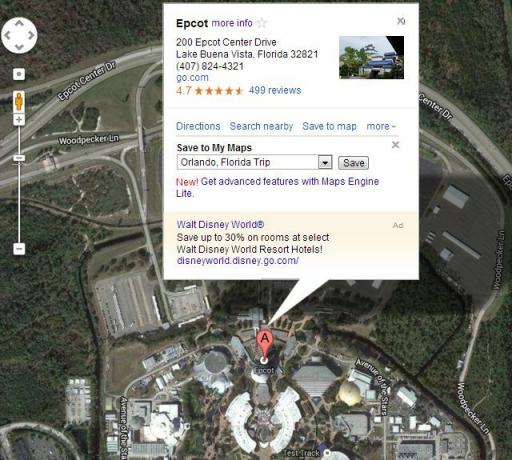
Det fine med Google Street View er at det nå er så mange steder i verden hvor du kan utforske spesielle steder, selv når stedet ikke er i nærheten av noen offentlig vei. Dette er tilfelle for mange av Walt Disney temaparker forresten.
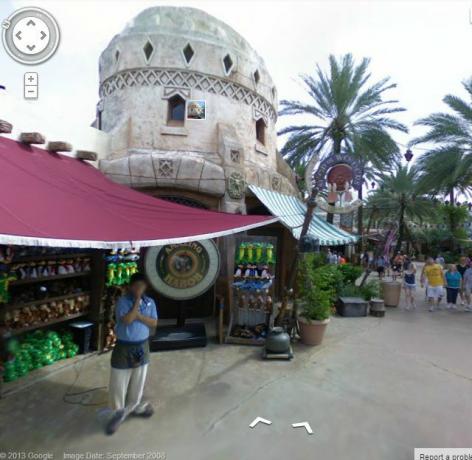
Ta deg tid og utforske områdene før turen. Forsikre deg om at stedet du vil besøke virkelig ser ut som reisebrosjyren beskriver, eller hvordan du har lest om fra anmeldelser på nettet. Å gjøre dette er faktisk en mye moro, og du kan til og med komme over noen ganske rare og fantastiske severdigheter i Street View Hva er det? 9 av de rare tingene du kan se på Google Street ViewJeg må si at jeg har vært på noen veldig kule opplevelser i Google Street View. Jeg har ruslet ned brosteinsbelagte gater i Italia, krysset langs den fjellrike kystlinjen i Nord-California og krøpet langs ... Les mer som du aldri forventet.
Planlegg reiseruten din
Så, du har kartlagt hotellet ditt, har undersøkt og skrevet ut en PDF av kollektivtraseene, du har utforsket området i Street View, så hva gjenstår? Vel, ikke glem at høydepunktet for de fleste ferier er mat og aktiviteter. Du kan kartlegge en reiserute for alt du finner på Google Maps ved bare å finne de interessante stedene på kartet og klikke "Lagre på kart."

Du kan lagre restauranter, temaparker, historiske steder og alt annet du oppdager i Google Maps på det praktiske reisekartet du opprettet helt i starten av forskningen. Når du er ferdig, kan du bare klikke på det lagrede kartet ditt for å sjekke ut eller skrive ut din ferierute.

Alle disse funksjonene gjør det veldig enkelt og ultra-praktisk å planlegge din neste ferie og sørge for at du har dekket alle basene dine før du til og med tar ett skritt utenfor døren.
Har du noen gang brukt Google Maps for å planlegge ferien? Hvilke andre verktøy anbefaler du at folk bruker? Del ideene og tilbakemeldingene i kommentarfeltet nedenfor!
Ryan har en BSc-grad i elektroteknikk. Han har jobbet 13 år innen automatisering, 5 år innen IT, og er nå en applikasjonsingeniør. Han var tidligere administrerende redaktør for MakeUseOf, han snakket på nasjonale konferanser om datavisualisering og har blitt omtalt på nasjonal TV og radio.


